win7系统下计算机常用快捷键
- 格式:doc
- 大小:315.50 KB
- 文档页数:14
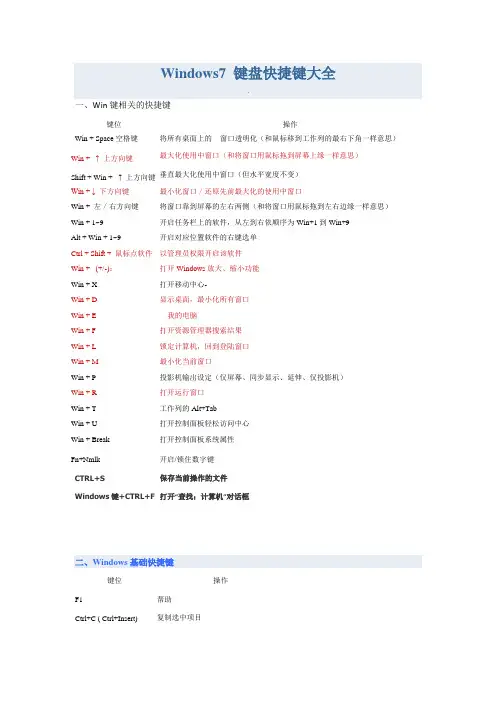
Windows7 键盘快捷键大全一、Win键相关的快捷键键位操作Win + Space空格键将所有桌面上的窗口透明化(和鼠标移到工作列的最右下角一样意思)Win + ↑ 上方向键最大化使用中窗口(和将窗口用鼠标拖到屏幕上缘一样意思)Shift + Win + ↑ 上方向键垂直最大化使用中窗口(但水平宽度不变)Win + ↓ 下方向键最小化窗口/还原先前最大化的使用中窗口Win + 左/右方向键将窗口靠到屏幕的左右两侧(和将窗口用鼠标拖到左右边缘一样意思)Win + 1~9 开启任务栏上的软件,从左到右依顺序为Win+1到Win+9Alt + Win + 1~9 开启对应位置软件的右键选单Ctrl + Shift + 鼠标点软件以管理员权限开启该软件Win + (+/-):打开Windows放大、缩小功能Win + X打开移动中心-Win + D显示桌面,最小化所有窗口Win + E 我的电脑Win + F打开资源管理器搜索结果Win + L锁定计算机,回到登陆窗口Win + M 最小化当前窗口Win + P投影机输出设定(仅屏幕、同步显示、延伸、仅投影机)Win + R 打开运行窗口Win + T工作列的Alt+TabWin + U打开控制面板轻松访问中心Win + Break 打开控制面板系统属性Fn+Nmlk 开启/锁住数字键CTRL+S保存当前操作的文件Windows键+CTRL+F打开“查找:计算机”对话框二、Windows基础快捷键键位操作F1 帮助Ctrl+C ( Ctrl+Insert) 复制选中项目键位操作Ctrl+X 剪切选中项目Ctrl+V ( Shift+Insert) 粘贴选中项目Ctrl+Z 撤销Ctrl+Y 重做Delete ( Ctrl+D) 删除选中项目至回收站Shift+Delete 直接删除选中项目F2 重命名选中项目Ctrl+A 全选F3 搜索Alt+Enter 显示选中项目属性Alt+F4 关闭当前项目或退出当前程序Alt+空格打开当前窗口的快捷方式菜单Alt+Tab 在当前运行的窗口中切换Ctrl+Alt+Tab 使用方向键在当前运行的窗口中切换Ctrl+滚轮改变桌面图标大小+Tab 开启Aero Flip 3-DCtrl+ +Tab 使用方向键在Aero Flip 3D程序中切换Alt+Esc 在当前打开的程序间切换F4 显示资源管理器的地址栏列表Shift+F10 显示选中项目的快捷方式菜单Ctrl+Esc 打开开始菜单F10 激活当前窗口的菜单栏F5 ( Ctrl+R) 刷新Alt+ ↑资源管理区中返回文件夹的上一级菜单Esc 取消当前操作Ctrl+Shift+Esc 打开任务栏管理器插入碟片时按住Shift 禁止CD/DVD的自动运行右边或左边的Ctrl+Shift 改变阅读顺序三、资源管理器相关快捷键键位操作Ctrl + N 打开新窗口Ctrl + W 关闭当前窗口Ctrl + Shift + N 新建文件夹End 显示文件夹底部Home 显示文件夹顶部F11 最大/最小化当前文件夹Ctrl + 句号(.) 顺时针方向旋转图片Ctrl + 逗号(,) 逆时针方向旋转图片在IE中:ALT+RIGHT ARROW显示前一页(前进键)ALT+LEFT ARROW显示后一页(后退键)CTRL+TAB在页面上的各框架中切换(加shift反向)F5刷新CTRL+F5强行刷新1. 电脑守卫我很少让其他人使用我的电脑,因为我怕他们会把它弄的乱七八糟的,但是看起来,微软已经替我考虑到这一点并且顺便解决了这个问题。
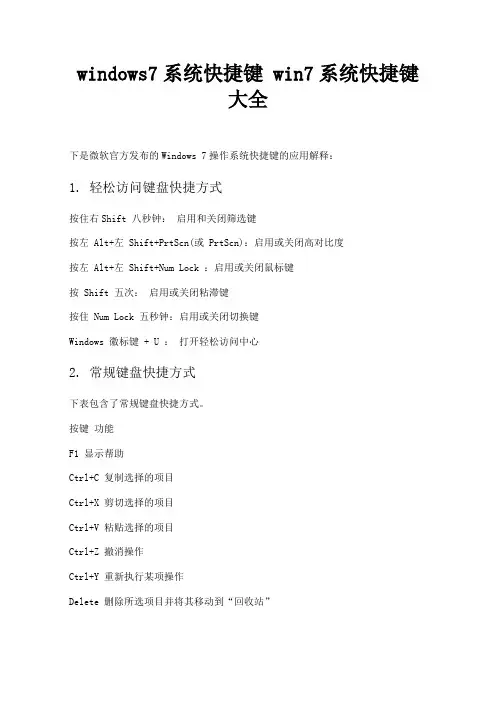
windows7系统快捷键 win7系统快捷键大全下是微软官方发布的Windows 7操作系统快捷键的应用解释:1. 轻松访问键盘快捷方式按住右Shift 八秒钟:启用和关闭筛选键按左 Alt+左 Shift+PrtScn(或 PrtScn):启用或关闭高对比度按左 Alt+左 Shift+Num Lock :启用或关闭鼠标键按 Shift 五次:启用或关闭粘滞键按住 Num Lock 五秒钟:启用或关闭切换键Windows 徽标键 + U :打开轻松访问中心2. 常规键盘快捷方式下表包含了常规键盘快捷方式。
按键功能F1 显示帮助Ctrl+C 复制选择的项目Ctrl+X 剪切选择的项目Ctrl+V 粘贴选择的项目Ctrl+Z 撤消操作Ctrl+Y 重新执行某项操作Delete 删除所选项目并将其移动到“回收站”Shift+Delete 不先将所选项目移动到“回收站”而直接将其删除F2 重命名选定项目Ctrl+向右键将光标移动到下一个字词的起始处Ctrl+向左键将光标移动到上一个字词的起始处Ctrl+向下键将光标移动到下一个段落的起始处Ctrl+向上键将光标移动到上一个段落的起始处Ctrl+Shift 加某个箭头键选择一块文本Shift 加任意箭头键在窗口中或桌面上选择多个项目,或者在文档中选择文本Ctrl 加任意箭头键+空格键选择窗口中或桌面上的多个单个项目Ctrl+A 选择文档或窗口中的所有项目F3 搜索文件或文件夹Alt+Enter 显示所选项的属性Alt+F4 关闭活动项目或者退出活动程序Alt+空格键为活动窗口打开快捷方式菜单Ctrl+F4 关闭活动文档(在允许同时打开多个文档的程序中)Alt+Tab 在打开的项目之间切换Ctrl+Alt+Tab 使用箭头键在打开的项目之间切换Ctrl+鼠标滚轮更改桌面上的图标大小Windows 徽标键 + Tab 使用 Aero Flip 3-D 循环切换任务栏上的程序Ctrl + Windows 徽标键 + Tab 通过 Aero Flip 3-D 使用箭头键循环切换任务栏上的程序Alt+Esc 以项目打开的顺序循环切换项目F6 在窗口中或桌面上循环切换屏幕元素F4 在 Windows 资源管理器中显示地址栏列表Shift+F10 显示选定项目的快捷菜单Ctrl+Esc 打开「开始」菜单Alt+加下划线的字母显示相应的菜单Alt+加下划线的字母执行菜单命令(或其他有下划线的命令)F10 激活活动程序中的菜单栏向右键打开右侧的下一个菜单或者打开子菜单向左键打开左侧的下一个菜单或者关闭子菜单F5 刷新活动窗口Alt+向上键在 Windows 资源管理器中查看上一级文件夹Esc 取消当前任务Ctrl+Shift+Esc 打开任务管理器插入 CD 时按住 Shift 阻止 CD 自动播放3. 对话框键盘快捷方式Ctrl+Tab 在选项卡上向前移动Ctrl+Shift+Tab 在选项卡上向后移动Tab 在选项上向前移动Shift+Tab 在选项上向后移动Alt+加下划线的字母执行与该字母匹配的命令(或选择选项) Enter 对于许多选定命令代替单击鼠标空格键如果活动选项是复选框,则选中或清除该复选框箭头键如果活动选项是一组选项按钮,则选择某个按钮F1 显示帮助F4 显示活动列表中的项目Backspace 如果在“另存为”或“打开”对话框中选中了某个文件夹,则打开上一级文件夹4. Windows 徽标键相关的快捷键Windows徽标键就是显示为Windows旗帜,或标有文字Win或Windows的按键,以下简称Win键。
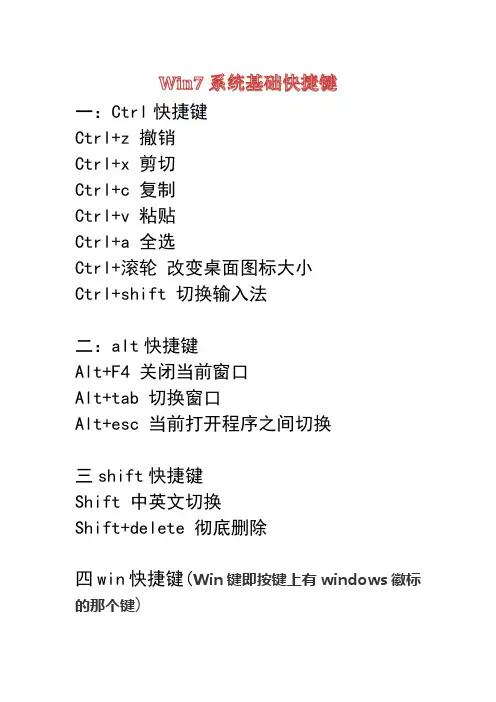
一:Ctrl快捷键
Ctrl+z 撤销
Ctrl+x 剪切
Ctrl+c 复制
Ctrl+v 粘贴
Ctrl+a 全选
Ctrl+滚轮改变桌面图标大小
Ctrl+shift 切换输入法
二:alt快捷键
Alt+F4 关闭当前窗口
Alt+tab 切换窗口
Alt+esc 当前打开程序之间切换
三shift快捷键
Shift 中英文切换
Shift+delete 彻底删除
四win快捷键(Win键即按键上有windows徽标的那个键)
Win+l 锁定系统
Xin+m 最小化所有窗口
Xin+tab 3D效果切换窗口
Win+e 打开资源管理器
Win+方向键特定窗口可以移动至桌面边缘
五:组合键
Ctrl+alt+delete 打开任务管理器
Ctrl+alt+esc 打开任务管理器
Ctrl+alt+tab 使用鼠标在当前窗口切换Ctrl+alt+a 截屏(登录qq的情况下)
Ctrl+alt+z 打开qq面板(登录qq情况下)。
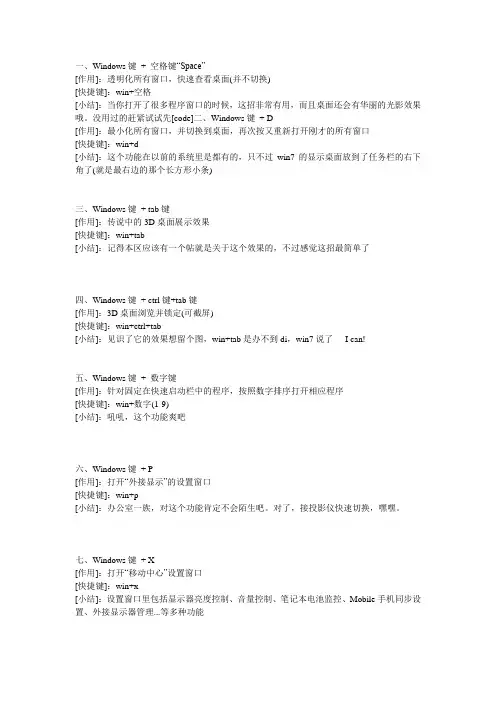
一、Windows键+ 空格键“Space”[作用]:透明化所有窗口,快速查看桌面(并不切换)[快捷键]:win+空格[小结]:当你打开了很多程序窗口的时候,这招非常有用,而且桌面还会有华丽的光影效果哦。
没用过的赶紧试试先[code]二、Windows键+ D[作用]:最小化所有窗口,并切换到桌面,再次按又重新打开刚才的所有窗口[快捷键]:win+d[小结]:这个功能在以前的系统里是都有的,只不过win7的显示桌面放到了任务栏的右下角了(就是最右边的那个长方形小条)三、Windows键+ tab键[作用]:传说中的3D桌面展示效果[快捷键]:win+tab[小结]:记得本区应该有一个帖就是关于这个效果的,不过感觉这招最简单了四、Windows键+ ctrl键+tab键[作用]:3D桌面浏览并锁定(可截屏)[快捷键]:win+ctrl+tab[小结]:见识了它的效果想留个图,win+tab是办不到di,win7说了-- I can!五、Windows键+ 数字键[作用]:针对固定在快速启动栏中的程序,按照数字排序打开相应程序[快捷键]:win+数字(1-9)[小结]:吼吼,这个功能爽吧六、Windows键+ P[作用]:打开“外接显示”的设置窗口[快捷键]:win+p[小结]:办公室一族,对这个功能肯定不会陌生吧。
对了,接投影仪快速切换,嘿嘿。
七、Windows键+ X[作用]:打开“移动中心”设置窗口[快捷键]:win+x[小结]:设置窗口里包括显示器亮度控制、音量控制、笔记本电池监控、Mobile手机同步设置、外接显示器管理...等多种功能八、修复系统默认文件关联[作用]:修复系统默认文件关联[快捷键]:无[小结]:当我们无意中破坏了系统默认的文件关联,这招就派上用场了。
win7下可不像winxp 那样容易修改文件关联的,不信?试试*_*[操作方法]:开始->cmd,按如下格式输入assoc.XXX=XXXfileXXX代表文件类型,比如修复TXT和BA T的文件关联,命令就是assoc.TXT=TXTfile 和assoc.BA T=BA Tfile九、关闭系统休眠功能[作用]:关闭系统休眠功能[快捷键]:无[小结]:windows7下的休眠功能需要硬件和操作系统的功能支持,目前该功能出现多种问题,建议在正式版出来之前先关闭它,而且还可以为系统盘节省大量磁盘空间(大约4G)。

win7快捷键大集合D按住右Shift 八秒钟:启用和关闭筛选键按左 Alt+左 Shift+PrtScn(或 PrtScn):启用或关闭高对比度按左 Alt+左 Shift+Num Lock :启用或关闭鼠标键按 Shift 五次:启用或关闭粘滞键按住 Num Lock 五秒钟:启用或关闭切换键Windows 徽标键 + U :打开轻松访问中心2. 常规键盘快捷方式F1 显示帮助Ctrl+C 复制选择的项目Ctrl+X 剪切选择的项目Ctrl+V 粘贴选择的项目Ctrl+Z 撤消操作Ctrl+Y 重新执行某项操作Delete 删除所选项目并将其移动到“回收站”Shift+Delete 不先将所选项目移动到“回收站”而直接将其删除F2 重命名选定项目Ctrl+向右键将光标移动到下一个字词的起始处Ctrl+向左键将光标移动到上一个字词的起始处Ctrl+向下键将光标移动到下一个段落的起始处Ctrl+向上键将光标移动到上一个段落的起始处Ctrl+Shift 加某个箭头键选择一块文本Shift 加任意箭头键在窗口中或桌面上选择多个项目,或者在文档中选择文本Ctrl 加任意箭头键+空格键选择窗口中或桌面上的多个单个项目Ctrl+A 选择文档或窗口中的所有项目F3 搜索文件或文件夹Alt+Enter 显示所选项的属性Alt+F4 关闭活动项目或者退出活动程序Alt+空格键为活动窗口打开快捷方式菜单Ctrl+F4 关闭活动文档(在允许同时打开多个文档的程序中)Alt+Tab 在打开的项目之间切换Ctrl+Alt+Tab 使用箭头键在打开的项目之间切换Ctrl+鼠标滚轮更改桌面上的图标大小Windows 徽标键 + Tab 使用 Aero Flip 3-D 循环切换任务栏上的程序Ctrl + Windows 徽标键 + Tab 通过 Aero Flip 3-D 使用箭头键循环切换任务栏上的程序Alt+Esc 以项目打开的顺序循环切换项目F6 在窗口中或桌面上循环切换屏幕元素F4 在 Windows 资源管理器中显示地址栏列表Shift+F10 显示选定项目的快捷菜单Ctrl+Esc 打开「开始」菜单Alt+加下划线的字母显示相应的菜单Alt+加下划线的字母执行菜单命令(或其他有下划线的命令)F10 激活活动程序中的菜单栏向右键打开右侧的下一个菜单或者打开子菜单向左键打开左侧的下一个菜单或者关闭子菜单F5 刷新活动窗口Alt+向上键在 Windows 资源管理器中查看上一级文件夹Esc 取消当前任务Ctrl+Shift+Esc 打开任务管理器插入 CD 时按住 Shift 阻止 CD 自动播放3. 对话框键盘快捷方式Ctrl+Tab 在选项卡上向前移动Ctrl+Shift+Tab 在选项卡上向后移动Tab 在选项上向前移动Shift+Tab 在选项上向后移动Alt+加下划线的字母执行与该字母匹配的命令(或选择选项)Enter 对于许多选定命令代替单击鼠标空格键如果活动选项是复选框,则选中或清除该复选框箭头键如果活动选项是一组选项按钮,则选择某个按钮F1 显示帮助F4 显示活动列表中的项目Backspace 如果在“另存为”或“打开”对话框中选中了某个文件夹,则打开上一级文件夹4. Windows 徽标键相关的快捷键Windows徽标键就是显示为Windows旗帜,或标有文字Win或Windows的按键,以下简称Win键。

微软Windows 7快捷键大全Windows7是微软公司即将发布的一款新一代操作系统,据悉,微软公司已于7月中旬将RTM版本交付PC生产厂商,并将在xx年10月正式上市。
此前微软已经就Windows7发布过多个测试版,根据网友试用,无论是界面,硬件需求,还是性能,相比Vista都有很大改善。
以下是微软官方发布的Windows7操作系统快捷键的应用解释:1.轻松访问键盘快捷方式按住右Shift 八秒钟:启用和关闭筛选键按左 Alt+左 Shift+PrtScn(或 PrtScn):启用或关闭高对比度按左 Alt+左 Shift+Num Lock :启用或关闭鼠标键按Shift 五次:启用或关闭粘滞键按住 Num Lock 五秒钟:启用或关闭切换键 Windows 徽标键 + U :打开轻松访问中心2. 常规键盘快捷方式 F1 显示帮助 Ctrl+C 复制选择的项目Ctrl+X 剪切选择的项目 Ctrl+V 粘贴选择的项目 Ctrl+Z 撤消操作 Ctrl+Y 重新执行某项操作 Delete 删除所选项目并将其移动到“回收站” Shift+Delete 不先将所选项目移动到“回收站”而直接将其删除 F2 重命名选定项目 Ctrl+向右键将光标移动到下一个字词的起始处 Ctrl+向左键将光标移动到上一个字词的起始处 Ctrl+向下键将光标移动到下一个段落的起始处 Ctrl+向上键将光标移动到上一个段落的起始处 Ctrl+Shift 加某个箭头键选择一块文本 Shift 加任意箭头键在窗口中或桌面上选择多个项目,或者在文档中选择文本 Ctrl 加任意箭头键+空格键选择窗口中或桌面上的多个单个项目 Ctrl+A 选择文档或窗口中的所有项目 F3 搜索文件或文件夹 Alt+Enter 显示所选项的属性Alt+F4 关闭活动项目或者退出活动程序 Alt+空格键为活动窗口打开快捷方式菜单 Ctrl+F4 关闭活动文档(在允许同时打开多个文档的程序中)Alt+Tab 在打开的项目之间切换 Ctrl+Alt+Tab 使用箭头键在打开的项目之间切换 Ctrl+鼠标滚轮更改桌面上的图标大小Windows 徽标键 + Tab 使用 Aero Flip3-D 循环切换任务栏上的程序 Ctrl + Windows 徽标键 + Tab 通过 Aero Flip3-D 使用箭头键循环切换任务栏上的程序 Alt+Esc 以项目打开的顺序循环切换项目 F6 在窗口中或桌面上循环切换屏幕元素 F4 在 Windows 资源管理器中显示地址栏列表 Shift+F10 显示选定项目的快捷菜单 Ctrl+Esc 打开「开始」菜单 Alt+加下划线的字母显示相应的菜单 Alt+加下划线的字母执行菜单命令(或其他有下划线的命令)F10 激活活动程序中的菜单栏向右键打开右侧的下一个菜单或者打开子菜单向左键打开左侧的下一个菜单或者关闭子菜单 F5 刷新活动窗口 Alt+向上键在 Windows 资源管理器中查看上一级文件夹 Esc 取消当前任务 Ctrl+Shift+Esc 打开任务管理器插入 CD 时按住 Shift 阻止 CD 自动播放3. 对话框键盘快捷方式 Ctrl+Tab 在选项卡上向前移动Ctrl+Shift+Tab 在选项卡上向后移动 Tab 在选项上向前移动Shift+Tab 在选项上向后移动 Alt+加下划线的字母执行与该字母匹配的命令(或选择选项)Enter 对于许多选定命令代替单击鼠标空格键如果活动选项是复选框,则选中或清除该复选框箭头键如果活动选项是一组选项按钮,则选择某个按钮 F1 显示帮助 F4 显示活动列表中的项目 Backspace 如果在“另存为”或“打开”对话框中选中了某个文件夹,则打开上一级文件夹4. Windows 徽标键相关的快捷键 Windows徽标键就是显示为Windows旗帜,或标有文字Win或Windows的按键,以下简称Win 键。
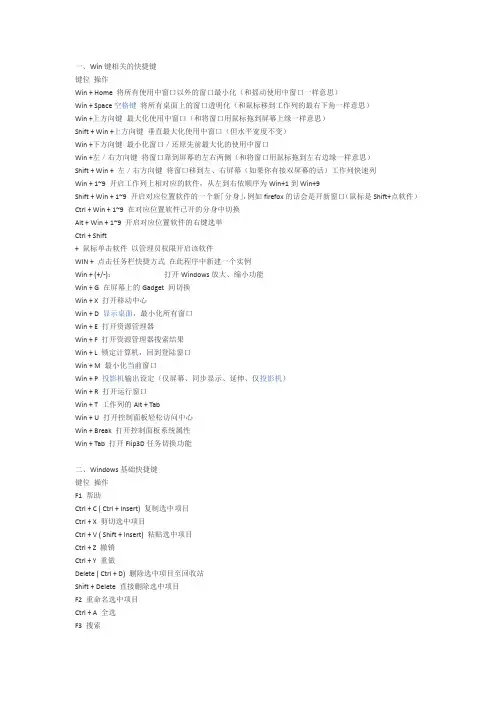
一、Win键相关的快捷键键位操作Win + Home 将所有使用中窗口以外的窗口最小化(和摇动使用中窗口一样意思)Win + Space空格键将所有桌面上的窗口透明化(和鼠标移到工作列的最右下角一样意思)Win +上方向键最大化使用中窗口(和将窗口用鼠标拖到屏幕上缘一样意思)Shift + Win +上方向键垂直最大化使用中窗口(但水平宽度不变)Win +下方向键最小化窗口/还原先前最大化的使用中窗口Win +左/右方向键将窗口靠到屏幕的左右两侧(和将窗口用鼠标拖到左右边缘一样意思)Shift + Win + 左/右方向键将窗口移到左、右屏幕(如果你有接双屏幕的话)工作列快速列Win + 1~9 开启工作列上相对应的软件,从左到右依顺序为Win+1到Win+9Shift + Win + 1~9 开启对应位置软件的一个新「分身」,例如firefox的话会是开新窗口(鼠标是Shift+点软件)Ctrl + Win + 1~9 在对应位置软件已开的分身中切换Alt + Win + 1~9 开启对应位置软件的右键选单Ctrl + Shift+ 鼠标单击软件以管理员权限开启该软件WIN + 点击任务栏快捷方式在此程序中新建一个实例Win + (+/-):打开Windows放大、缩小功能Win + G 在屏幕上的Gadget 间切换Win + X 打开移动中心Win + D 显示桌面,最小化所有窗口Win + E 打开资源管理器Win + F 打开资源管理器搜索结果Win + L 锁定计算机,回到登陆窗口Win + M 最小化当前窗口Win + P 投影机输出设定(仅屏幕、同步显示、延伸、仅投影机)Win + R 打开运行窗口Win + T 工作列的Alt + TabWin + U 打开控制面板轻松访问中心Win + Break 打开控制面板系统属性Win + Tab 打开Flip3D任务切换功能二、Windows基础快捷键键位操作F1 帮助Ctrl + C ( Ctrl + Insert) 复制选中项目Ctrl + X 剪切选中项目Ctrl + V ( Shift + Insert) 粘贴选中项目Ctrl + Z 撤销Ctrl + Y 重做Delete ( Ctrl + D) 删除选中项目至回收站Shift + Delete 直接删除选中项目F2 重命名选中项目Ctrl + A 全选F3 搜索Alt + Enter 显示选中项目属性Alt+F4 关闭当前项目或退出当前程序Alt+空格打开当前窗口的快捷方式菜单Alt + Tab 在当前运行的窗口中切换Ctrl + Alt + Tab 使用方向键在当前运行的窗口中切换Ctrl + 滚轮改变桌面图标大小Windows徽标+Tab 开启Aero Flip 3-DCtrl+ Windows徽标+Tab 使用方向键在Aero Flip 3D程序中切换Alt + Esc 在当前打开的程序间切换F4 显示资源管理器的地址栏列表Shift+F10 显示选中项目的快捷方式菜单Ctrl + Esc 打开开始菜单F10 激活当前窗口的菜单栏F5 ( Ctrl + R) 刷新Alt+ ↑ 资源管理区中返回文件夹的上一级菜单Esc 取消当前操作Ctrl + Shift + Esc 打开任务栏管理器插入碟片时按住Shift 禁止CD/DVD的自动运行右边或左边的Ctrl+ Shift 改变阅读顺序三、资源管理器相关快捷键键位操作Ctrl + N 打开新窗口Ctrl + W 关闭当前窗口Ctrl + Shift + N 新建文件夹End 显示文件夹底部Home 显示文件夹顶部F11 最大/最小化当前文件夹Ctrl + 句号(.) 顺时针方向旋转图片Ctrl + 逗号(,) 逆时针方向旋转图片Num Lock + 小键盘星号(*) 显示选中文件夹下的所有子文件夹Num Lock + 小键盘加号( + ) 显示选中文件夹的内容Num Lock + 小键盘减号(-) 折叠选中文件夹← 折叠选中文件夹或返回父文件夹Alt + Enter 打开选中项目的属性对话框Alt + P 预览面板开关Alt + ← 打开上一个文件夹Backspace 打开上一个文件夹→ 选中第一个子文件夹Alt + → 打开下一个文件夹Alt + ↑ 返回上一层文件夹Ctrl + 滚轮改变图标大小Alt + D 选中地址栏Ctrl + E 选中搜索框Ctrl + F 选中搜索框Shift+右键点选文件出现「附到开始菜单」和「复制为路径」两个额外的右键选项Shift+右键点选文件夹出现「在新处理程序开启(另开新窗口)」、「在此处开启命令窗口(DOS!)」和「复制为路径」三个额外的右键选项四、任务栏快捷键键位操作Shift + 点击任务栏程序按钮在新窗口中打开此程序Ctrl + Shift + 点击任务栏程序按钮以管理员身份运行此程序Shift + 右键点击任务栏程序按钮打开此程序的窗口菜单Shift + 右键点击任务栏分组按钮打开本组的窗口菜单Ctrl + 点击任务栏分组按钮在本组窗口中循环。
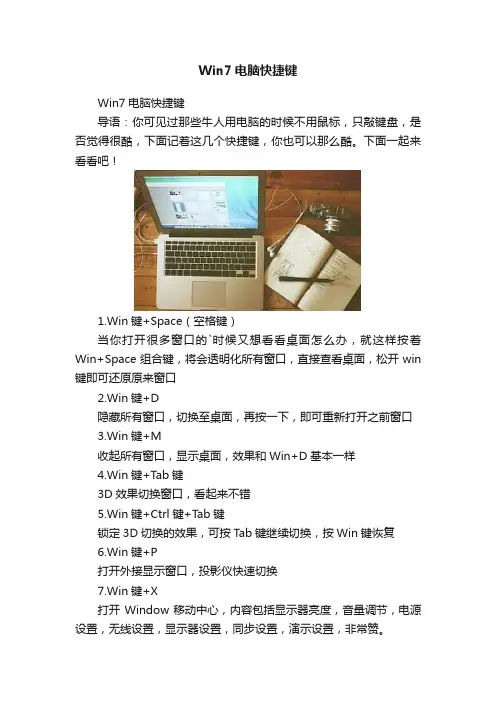
Win7电脑快捷键
Win7电脑快捷键
导语:你可见过那些牛人用电脑的时候不用鼠标,只敲键盘,是否觉得很酷,下面记着这几个快捷键,你也可以那么酷。
下面一起来看看吧!
1.Win键+Space(空格键)
当你打开很多窗口的`时候又想看看桌面怎么办,就这样按着Win+Space组合键,将会透明化所有窗口,直接查看桌面,松开win 键即可还原原来窗口
2.Win键+D
隐藏所有窗口,切换至桌面,再按一下,即可重新打开之前窗口
3.Win键+M
收起所有窗口,显示桌面,效果和Win+D基本一样
4.Win键+Tab键
3D效果切换窗口,看起来不错
5.Win键+Ctrl键+T ab键
锁定3D切换的效果,可按Tab键继续切换,按Win键恢复
6.Win键+P
打开外接显示窗口,投影仪快速切换
7.Win键+X
打开Window移动中心,内容包括显示器亮度,音量调节,电源设置,无线设置,显示器设置,同步设置,演示设置,非常赞。
8.Win键+箭头
左右箭头调节窗口位置,上下键调节窗口大小
9.Win键+R
专业人士都会这个,打开运行窗口。
若是想运行计算器,不要再在开始菜单里找了,直接Win+R,打开窗口之后输入calc,立马OK,输入notepad打开记事本,输入cmd打开命令行,输入osk打开软键盘,记得这一手瞬间提升你的专业度。
10.Win键+E
打开我的电脑,文件资源管理器,必备快捷键
11.Win键+L
直接锁屏,这是一个良好习惯。

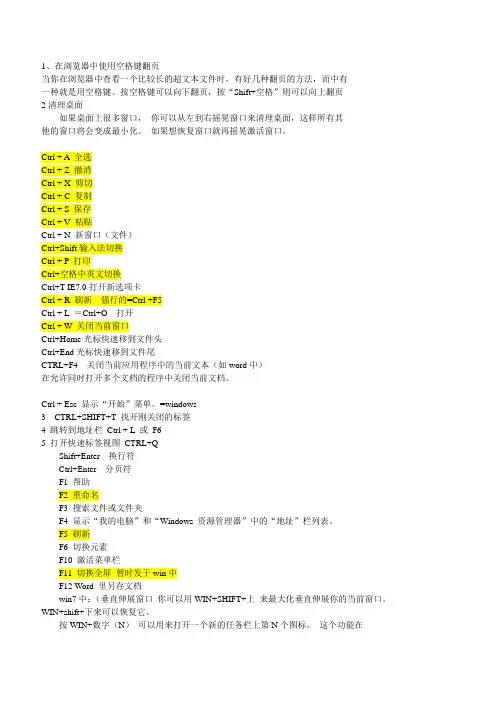
1、在浏览器中使用空格键翻页当你在浏览器中查看一个比较长的超文本文件时,有好几种翻页的方法,而中有一种就是用空格键。
按空格键可以向下翻页,按“Shift+空格”则可以向上翻页2清理桌面如果桌面上很多窗口,你可以从左到右摇晃窗口来清理桌面,这样所有其他的窗口将会变成最小化。
如果想恢复窗口就再摇晃激活窗口。
Ctrl + A 全选Ctrl + Z 撤消Ctrl + X 剪切Ctrl + C 复制Ctrl + S 保存Ctrl + V 粘贴Ctrl + N 新窗口(文件)Ctrl+Shift输入法切换Ctrl + P 打印Ctrl+空格中英文切换Ctrl+T IE7.0打开新选项卡Ctrl + R 刷新强行的=Ctrl +F5Ctrl + L =Ctrl+O打开Ctrl + W 关闭当前窗口Ctrl+Home光标快速移到文件头Ctrl+End光标快速移到文件尾CTRL+F4 关闭当前应用程序中的当前文本(如word中)在允许同时打开多个文档的程序中关闭当前文档。
Ctrl + Esc 显示“开始”菜单。
=windows3 CTRL+SHIFT+T 找开刚关闭的标签4 跳转到地址栏Ctrl + L 或F65 打开快速标签视图CTRL+QShift+Enter换行符Ctrl+Enter分页符F1 帮助F2 重命名F3 搜索文件或文件夹F4 显示“我的电脑”和“Windows 资源管理器”中的“地址”栏列表。
F5 刷新F6 切换元素F10 激活菜单栏F11 切换全屏暂时发于win中F12 Word 里另存文档win7中:(垂直伸展窗口你可以用WIN+SHIFT+上来最大化垂直伸展你的当前窗口。
WIN+shift+下来可以恢复它。
按WIN+数字(N)可以用来打开一个新的任务栏上第N个图标。
这个功能在一些情况下真的很有用。
循环查看任务栏上打开的程序。
这似乎和ALT+TAB差不多,但是仅仅是那些打开的在边栏上方的菜单,看起来不是很实用。
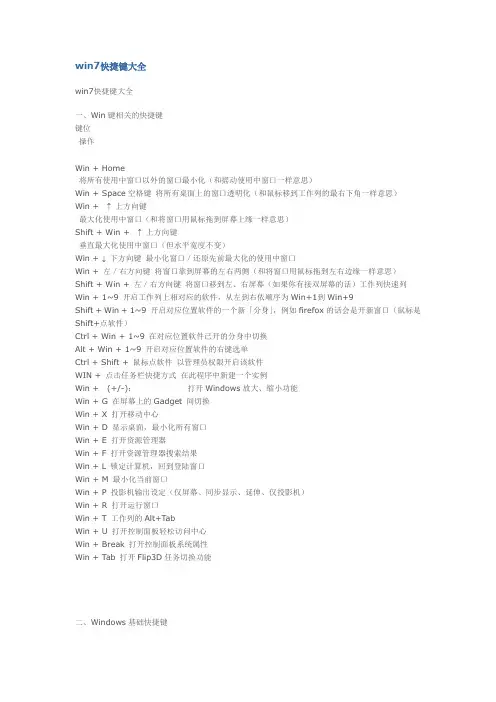
win7快捷键大全win7快捷键大全一、Win键相关的快捷键键位操作Win + Home将所有使用中窗口以外的窗口最小化(和摇动使用中窗口一样意思)Win + Space空格键将所有桌面上的窗口透明化(和鼠标移到工作列的最右下角一样意思)Win + ↑上方向键最大化使用中窗口(和将窗口用鼠标拖到屏幕上缘一样意思)Shift + Win + ↑上方向键垂直最大化使用中窗口(但水平宽度不变)Win + ↓下方向键最小化窗口/还原先前最大化的使用中窗口Win + 左/右方向键将窗口靠到屏幕的左右两侧(和将窗口用鼠标拖到左右边缘一样意思)Shift + Win + 左/右方向键将窗口移到左、右屏幕(如果你有接双屏幕的话)工作列快速列Win + 1~9 开启工作列上相对应的软件,从左到右依顺序为Win+1到Win+9Shift + Win + 1~9 开启对应位置软件的一个新「分身」,例如firefox的话会是开新窗口(鼠标是Shift+点软件)Ctrl + Win + 1~9 在对应位置软件已开的分身中切换Alt + Win + 1~9 开启对应位置软件的右键选单Ctrl + Shift + 鼠标点软件以管理员权限开启该软件WIN + 点击任务栏快捷方式在此程序中新建一个实例Win + (+/-):打开Windows放大、缩小功能Win + G 在屏幕上的Gadget 间切换Win + X 打开移动中心Win + D 显示桌面,最小化所有窗口Win + E 打开资源管理器Win + F 打开资源管理器搜索结果Win + L 锁定计算机,回到登陆窗口Win + M 最小化当前窗口Win + P 投影机输出设定(仅屏幕、同步显示、延伸、仅投影机)Win + R 打开运行窗口Win + T 工作列的Alt+TabWin + U 打开控制面板轻松访问中心Win + Break 打开控制面板系统属性Win + Tab 打开Flip3D任务切换功能二、Windows基础快捷键操作F1帮助Ctrl+C ( Ctrl+Insert)复制选中项目Ctrl+X剪切选中项目Ctrl+V ( Shift+Insert)粘贴选中项目Ctrl+Z撤销Ctrl+Y重做Delete ( Ctrl+D)删除选中项目至回收站Shift+Delete直接删除选中项目F2重命名选中项目Ctrl+A全选F3搜索Alt+Enter显示选中项目属性Alt+F4关闭当前项目或退出当前程序Alt+空格打开当前窗口的快捷方式菜单Alt+Tab在当前运行的窗口中切换Ctrl+Alt+Tab使用方向键在当前运行的窗口中切换Ctrl+滚轮改变桌面图标大小+Tab开启Aero Flip 3-DCtrl+ +Tab使用方向键在Aero Flip 3D程序中切换Alt+Esc在当前打开的程序间切换F4显示资源管理器的地址栏列表Shift+F10显示选中项目的快捷方式菜单Ctrl+Esc打开开始菜单F10激活当前窗口的菜单栏F5 ( Ctrl+R)刷新Alt+ ↑资源管理区中返回文件夹的上一级菜单Esc取消当前操作Ctrl+Shift+Esc打开任务栏管理器插入碟片时按住Shift禁止CD/DVD的自动运行右边或左边的Ctrl+Shift改变阅读顺序三、资源管理器相关快捷键键位操作Ctrl + N打开新窗口Ctrl + W关闭当前窗口Ctrl + Shift + N新建文件夹End显示文件夹底部Home显示文件夹顶部F11最大/最小化当前文件夹Ctrl + 句号(.)顺时针方向旋转图片Ctrl + 逗号(,)逆时针方向旋转图片Num Lock + 小键盘星号(*)显示选中文件夹下的所有子文件夹Num Lock + 小键盘加号( + ) 显示选中文件夹的内容Num Lock + 小键盘减号(-)折叠选中文件夹←折叠选中文件夹或返回父文件夹Alt + Enter打开选中项目的属性对话框Alt + P预览面板开关Alt + ←打开上一个文件夹Backspace打开上一个文件夹→选中第一个子文件夹Alt + →打开下一个文件夹Alt + ↑返回上一层文件夹Ctrl + 滚轮改变图标大小Alt + D选中地址栏Ctrl + E选中搜索框Ctrl + F选中搜索框Shift+右键点选文件出现「附到开始菜单」和「复制为路径」两个额外的右键选项Shift+右键点选文件夹出现「在新处理程序开启(另开新窗口)」、「在此处开启命令窗口(DOS!)」和「复制为路径」三个额外的右键选项四、任务栏快捷键键位操作Shift + 点击任务栏程序按钮在新窗口中打开此程序Ctrl + Shift + 点击任务栏程序按钮以管理员身份运行此程序Shift + 右键点击任务栏程序按钮打开此程序的窗口菜单Shift + 右键点击任务栏分组按钮打开本组的窗口菜单Ctrl + 点击任务栏分组按钮在本组窗口中循环“windows键”+“方向键”=大小化通过“windows键”+“方向键”,可分别实现“使当前窗口最大化”、“当前窗口最小化”、“窗口贴向屏幕左侧或右侧,占用50%面积”四个操作结果。
windows7操作的常用快捷键归纳和总结标题:Windows 7操作的常用快捷键归纳和总结引言:在日常使用Windows 7操作系统时,了解并掌握一些常用快捷键可以帮助提高工作效率。
快捷键可以帮助我们快速完成许多常见的操作,避免了鼠标操作的繁琐。
本文将深入介绍Windows 7操作的常用快捷键,并提供逐步的解释和指导,帮助读者更好地理解和使用。
一、桌面操作快捷键1. Windows键+ D:显示桌面。
按下该快捷键后,会隐藏当前所有打开的窗口,直接显示桌面。
2. Windows键+ 空格键:使桌面窗口透明。
按下该快捷键后,所有窗口都会变为透明状态,以便查看桌面内容。
3. Windows键+ 上箭头键:最大化当前窗口。
按下该快捷键后,当前窗口将会最大化。
4. Windows键+ 下箭头键:还原或最小化窗口。
按下该快捷键后,如果当前窗口已经最大化,将会被还原;如果当前窗口未最大化,将会最小化。
二、窗口操作快捷键1. Alt + Tab:切换窗口。
按下该快捷键后,系统会显示当前已经打开的所有窗口,并允许用户切换到指定的窗口。
2. Alt + F4:关闭窗口。
按下该快捷键后,将会立即关闭当前焦点窗口。
3. Windows键+ Tab:3D翻转切换窗口。
按下该快捷键后,系统将以3D效果显示当前已经打开的所有窗口,并允许用户切换到指定的窗口。
4. Ctrl + 窗口标志键+ 左/右箭头键:将窗口固定到屏幕一半。
按下该快捷键后,当前窗口将会固定在屏幕的左边或右边,方便同时查看两个窗口。
三、文件管理操作快捷键1. Ctrl + C:复制选中的文件或文本。
2. Ctrl + X:剪切选中的文件或文本。
3. Ctrl + V:粘贴复制或剪切的文件或文本。
4. Ctrl + Z:撤销上一步操作。
5. Ctrl + Y:恢复撤销的操作。
6. Ctrl + A:全选当前窗口的所有内容。
7. F2:重命名选中的文件。
8. F5:刷新当前窗口。
先试下你的WIN+Tab 有多少人知道。
呵呵。
还有看下面。
Win7常规快捷键:win代表的是window图标键Win+1:打开/显示超级任务栏第一个图标代表的程序Win+2:打开/显示超级任务栏第二个图标代表的程序(3、4、……如此类推)Win+D:切换桌面显示窗口或者gadgets小工具Win+E:打开explorer资源浏览器Win+F:搜索文件或文件夹Win+G:切换边栏小工具Win+L:如果你连接到网络,则锁定计算机,如果没有连接到网络的,则切换用户Win+M:快速显示桌面Win+P:打开多功能显示面板(切换显示器)Win+R:打开运行窗口Win+T:切换显示任务栏信息,再次按下则会在任务栏上循环切换,Win+Shift+T 则是后退Win+U:打开易用性辅助设置Win+X:打开计算机移动中心Win+Home:最小化/ 还原所有其他窗口Win+Pause/Break:显示“系统属性”对话框Win+Tab:3D切换窗口Win+Space:桌面窗口透明化显示桌面,使用Aero Peek显示桌面Win+CTRL+F:如果你在网络中的话,它能够搜索计算机Win+CTRL+TAB:使用Windows Flip 3-D切换任务栏上的活动窗口Win+Shift+← :跳转左边的显示器Win+Shift+→:跳转右边的显示器Win+↑:最大化当前窗口Win+↓:还原/最小化当前窗口Win+←:当前窗口向左上下最大化Win+→:当前窗口向右上下最大化Win++:放大屏幕显示Win+-:缩小屏幕显示以下是微软官方发布的Windows 7操作系统快捷键的应用解释:1. 轻松访问键盘快捷方式按住右Shift 八秒钟:启用和关闭筛选键按左Alt+左Shift+PrtScn(或PrtScn):启用或关闭高对比度按左Alt+左Shift+Num Lock :启用或关闭鼠标键按Shift 五次:启用或关闭粘滞键按住Num Lock 五秒钟:启用或关闭切换键Windows 徽标键+ U :打开轻松访问中心2. 常规键盘快捷方式F1 显示帮助Ctrl+C 复制选择的项目Ctrl+X 剪切选择的项目Ctrl+V 粘贴选择的项目Ctrl+Z 撤消操作Ctrl+Y 重新执行某项操作Delete 删除所选项目并将其移动到“回收站”Shift+Delete 不先将所选项目移动到“回收站”而直接将其删除F2 重命名选定项目Ctrl+向右键将光标移动到下一个字词的起始处Ctrl+向左键将光标移动到上一个字词的起始处Ctrl+向下键将光标移动到下一个段落的起始处Ctrl+向上键将光标移动到上一个段落的起始处Ctrl+Shift 加某个箭头键选择一块文本Shift 加任意箭头键在窗口中或桌面上选择多个项目,或者在文档中选择文本Ctrl 加任意箭头键+空格键选择窗口中或桌面上的多个单个项目Ctrl+A 选择文档或窗口中的所有项目F3 搜索文件或文件夹Alt+Enter 显示所选项的属性Alt+F4 关闭活动项目或者退出活动程序Alt+空格键为活动窗口打开快捷方式菜单Ctrl+F4 关闭活动文档(在允许同时打开多个文档的程序中)Alt+Tab 在打开的项目之间切换Ctrl+Alt+Tab 使用箭头键在打开的项目之间切换Ctrl+鼠标滚轮更改桌面上的图标大小Windows 徽标键+ Tab 使用Aero Flip 3-D 循环切换任务栏上的程序Ctrl + Windows 徽标键+ Tab 通过Aero Flip 3-D 使用箭头键循环切换任务栏上的程序Alt+Esc 以项目打开的顺序循环切换项目F6 在窗口中或桌面上循环切换屏幕元素F4 在Windows 资源管理器中显示地址栏列表Shift+F10 显示选定项目的快捷菜单Ctrl+Esc 打开「开始」菜单Alt+加下划线的字母显示相应的菜单Alt+加下划线的字母执行菜单命令(或其他有下划线的命令)F10 激活活动程序中的菜单栏向右键打开右侧的下一个菜单或者打开子菜单向左键打开左侧的下一个菜单或者关闭子菜单F5 刷新活动窗口Alt+向上键在Windows 资源管理器中查看上一级文件夹Esc 取消当前任务Ctrl+Shift+Esc 打开任务管理器插入CD 时按住Shift 阻止CD 自动播放3. 对话框键盘快捷方式Ctrl+Tab 在选项卡上向前移动Ctrl+Shift+Tab 在选项卡上向后移动Tab 在选项上向前移动Shift+Tab 在选项上向后移动Alt+加下划线的字母执行与该字母匹配的命令(或选择选项)Enter 对于许多选定命令代替单击鼠标空格键如果活动选项是复选框,则选中或清除该复选框箭头键如果活动选项是一组选项按钮,则选择某个按钮F1 显示帮助F4 显示活动列表中的项目Backspace 如果在“另存为”或“打开”对话框中选中了某个文件夹,则打开上一级文件夹4. Windows 徽标键相关的快捷键Windows徽标键就是显示为Windows旗帜,或标有文字Win或Windows的按键,以下简称Win键。
Win7系统常用快捷键Win7系统常用快捷键无论是在工作学习亦或平常的生活当中,我们经常会用到PC电脑(笔记本),利用它处理各种资料文件、查询专业知识或者娱乐游戏等等。
然而,在快节奏的生活中,我们都会讲究效率,无疑利用Win7系统的快捷键可以极大地提高我们的效率。
下面,我们就列举一些常用的快捷键方便大家记忆使用。
一、通用快捷键:Ctrl+C:复制选择的项目。
Ctrl+X:剪切选择的项目。
Ctrl+V:粘贴选择的项目。
Ctrl+W:关闭当前网页。
Ctrl+Z:撤消操作(后退一步)。
Alt+F4:关闭活动窗口或退出当前所选程序。
插入CD 时按住Shift 阻止CD 自动播放。
二、Win7系统桌面快捷键:F1键:显示Windows帮助和支持。
F2键:重命名选定文件或文件夹。
(先选定再按F2有效)F3键:Windows搜索——搜索文件和文件夹。
F5键:桌面刷新。
F6键:在窗口中或桌面上循环切换屏幕元素。
Shift+F10键:显示选定项目的右键菜单。
Shift+Delete键:不先放到“回收站”而是永久删除。
Delete(Del)键:删除选定文件或文件夹。
Enter键:打开所选项目。
Alt+Enter键:显示所选项的属性。
Alt+Tab键:在打开程序/项目中浏览切换。
Alt+Esc键:在几个打开窗口直接循环切换项目。
Ctrl+Shift+Esc:打开任务管理器。
Ctrl+Alt+Del:立即终结电脑的异常状态。
Win徽标/Ctrl+Esc:打开“开始”菜单。
Win徽标键+X:打开Windows移动中心。
Win徽标键+R:打开“运行”窗口。
Win徽标键+D:回到(显示)桌面。
Win徽标键+E:打开资源管理界面(C、D、E、F盘)。
Win徽标键+L:锁定计算机。
三、Windows资源管理界面快捷键:F3键:搜索服务。
F4键:在Windows 资源管理器中显示地址栏列表。
F10/Alt键:激活当前程序窗口中的菜单栏。
电脑win7时代快捷键在电脑的发展历程中,Win7操作系统无疑是一个重要的里程碑。
Win7的出现为用户提供了更加稳定、高效的操作体验。
除了引入了许多新的功能和界面设计,Win7还提供了一系列的快捷键,方便用户快速执行各种操作。
本文将介绍一些常用的Win7快捷键,帮助读者更加高效地操作电脑。
一、桌面相关快捷键1. Win + D:显示桌面。
按下这个快捷键,可以将所有当前打开的窗口最小化,直接显示桌面上的图标和背景。
再次按下该组合键,可将所有窗口还原。
2. Alt + Tab:切换窗口。
按下这个快捷键,可以在多个窗口之间进行切换,方便快速切换操作焦点。
二、文件和文件夹管理快捷键1. Ctrl + X:剪切选中的文件或文件夹。
2. Ctrl + C:复制选中的文件或文件夹。
3. Ctrl + V:粘贴剪切或复制的文件或文件夹。
4. Ctrl + Z:撤销上一步操作。
5. Ctrl + Y:重做上一步操作。
6. Ctrl + A:全选当前窗口下的全部文件或文件夹。
7. Alt + Enter:显示选中文件或文件夹的属性。
三、窗口管理快捷键1. Alt + F4:关闭当前窗口。
2. Alt + 空格键 + N:最小化当前窗口。
3. Alt + 空格键 + X:最大化当前窗口。
4. Alt + 空格键 + R:还原当前窗口大小。
5. Win + 左箭头:将当前窗口调整到桌面左侧,实现左半屏显示。
6. Win + 右箭头:将当前窗口调整到桌面右侧,实现右半屏显示。
7. Win + 上箭头:将当前窗口最大化。
8. Win + 下箭头:将当前窗口最小化或还原。
四、浏览器快捷键1. Ctrl + T:打开新标签页。
2. Ctrl + W:关闭当前标签页。
3. Ctrl + Tab:在多个标签页之间切换。
4. Ctrl + Shift + Tab:在多个标签页之间反向切换。
5. Ctrl + R 或 F5:刷新当前页面。
Windows7操作系统快捷键Windows 7操作系统快捷键大全Windows 7操作系统快捷键汇总用Windows 7系统的快捷键!将极大地提高我们的工作效率。
以下是我们归纳的windows 7的快捷键:管理本地Ctrl+Shift+N:开新资料夹Alt+上方向键:到上一层资料夹Alt+P:预览面版的开关Shift+右键点选档案:出现「钉选到开始菜单」和「复制为路径」两个额外的右键选项Shift+右键点选资料夹:出现「在新处理程序开启(另开新窗口)」、「在此处开启命令窗口(DOS!)」和「复制为路径」三个额外的右键选项管理本地里按 Alt 叫出传统的选单。
窗口控制Win+Home:将所有使用中窗口以外的窗口最小化(和摇动使用中窗口一样意思)Win+Space:将所有桌面上的窗口透明化(和鼠标移到工作列的最右下角一样意思)Win+上方向键:最大化使用中窗口(和将窗口用鼠标拖到屏幕上缘一样意思)Shift+Win+上方向键:垂直最大化使用中窗口(但水平宽度不变)Win+下方向键:最小化窗口/还原先前最大化的使用中窗口Win+左/右方向键:将窗口靠到屏幕的.左右两侧(和将窗口用鼠标拖到左右边缘一样意思)Shift+Win+左/右方向键:将窗口移到左、右屏幕(如果你有接双屏幕的话)工作列快速列Win+1~9:开启工作列上相对应的软件,从左到右依顺序为Win+1 到 Win+9Shift+Win+1~9:开启对应位置软件的一个新「分身」,例如firefox 的话会是开新窗口(鼠标是Shift+点软件)Ctrl+Win+1~9:在对应位置软件已开的分身中切换。
Alt+Win+1~9:开启对应位置软件的右键选单。
Win+T:工作列的 Alt+TabCtrl+Shift+鼠标点软件:以管理员权限开启该软件其它Win+P:投影机输出设定(仅屏幕、同步显示、延伸、仅投影机)Win+ (+/-):放大、缩小Win+G:在屏幕上的 Gadget 间切换Win7系统必须开启的十大服务下载全文。
键盘快捷方式键盘快捷方式是两个或多个键的组合,当按下这些组合键时,可用于执行通常需要鼠标或其他指针设备才能执行的任务。
键盘快捷方式可使您与计算机的交互更容易,从而在使用 Windows 和其他程序时节省您的时间和精力。
大多数程序还提供加速键,这些键可使使用菜单和其他命令变得更加容易。
检查程序菜单中的加速键。
如果菜单中某个字母带下划线,这通常表示按 Alt 键与带下划线的键的组合将产生与单击该菜单项相同的效果。
通过在某些程序(如“画图”和“写字板”)中按下 Alt 键,可显示标记为可按下使用的其他键的命令。
还可以创建新的键盘快捷方式以打开程序。
有关详细信息,请参阅创建打开程序的键盘快捷方式。
轻松访问键盘快捷方式下表包含了可以有助于使计算机更易于使用的键盘快捷方式。
按键功能按住右 Shift 八秒钟启用和关闭筛选键按左 Alt+左 Shift+PrtScn(或 PrtScn)启用或关闭高对比度按左 Alt+左 Shift+Num Lock 启用或关闭鼠标键按 Shift 五次启用或关闭粘滞键按住 Num Lock 五秒钟启用或关闭切换键打开轻松访问中心Windows 徽标键 + U常规键盘快捷方式下表包含了常规键盘快捷方式。
按键功能F1 显示帮助Ctrl+C 复制选择的项目Ctrl+X 剪切选择的项目Ctrl+V 粘贴选择的项目 Ctrl+Z 撤消操作Ctrl+Y 重新执行某项操作Delete 删除所选项目并将其移动到“回收站” Shift+Delete 不先将所选项目移动到“回收站”而直接将其删除F2重命名选定项目Ctrl+向右键 将光标移动到下一个字词的起始处 Ctrl+向左键 将光标移动到上一个字词的起始处 Ctrl+向下键 将光标移动到下一个段落的起始处 Ctrl+向上键将光标移动到上一个段落的起始处 Ctrl+Shift 加某个箭头键 选择一块文本Shift 加任意箭头键 在窗口中或桌面上选择多个项目,或者在文档中选择文本Ctrl 加任意箭头键+空格键 选择窗口中或桌面上的多个单个项目 Ctrl+A 选择文档或窗口中的所有项目 F3 搜索文件或文件夹 Alt+Enter 显示所选项的属性Alt+F4 关闭活动项目或者退出活动程序 Alt+空格键 为活动窗口打开快捷方式菜单Ctrl+F4 关闭活动文档(在允许同时打开多个文档的程序中)Alt+Tab 在打开的项目之间切换Ctrl+Alt+Tab 使用箭头键在打开的项目之间切换 Ctrl+鼠标滚轮 更改桌面上的图标大小Windows 徽标键+ Tab使用 Aero Flip 3-D 循环切换任务栏上的程序 Ctrl + Windows 徽标键 +Tab 通过 Aero Flip 3-D 使用箭头键循环切换任务栏上的程序 Alt+Esc 以项目打开的顺序循环切换项目F6 在窗口中或桌面上循环切换屏幕元素F4 在 Windows 资源管理器中显示地址栏列表 Shift+F10 显示选定项目的快捷菜单 Ctrl+Esc打开「开始」菜单 Alt+加下划线的字母 显示相应的菜单Alt+加下划线的字母执行菜单命令(或其他有下划线的命令)F10 激活活动程序中的菜单栏向右键打开右侧的下一个菜单或者打开子菜单向左键打开左侧的下一个菜单或者关闭子菜单F5 刷新活动窗口Alt+向上键在 Windows 资源管理器中查看上一级文件夹Esc 取消当前任务Ctrl+Shift+Esc 打开任务管理器插入 CD 时按住 Shift 阻止 CD 自动播放对话框键盘快捷方式下表包含了在对话框中使用的键盘快捷方式。
按键功能Ctrl+Tab 在选项卡上向前移动Ctrl+Shift+Tab 在选项卡上向后移动Tab 在选项上向前移动Shift+Tab 在选项上向后移动Alt+加下划线的字母执行与该字母匹配的命令(或选择选项)Enter 对于许多选定命令代替单击鼠标空格键如果活动选项是复选框,则选中或清除该复选框箭头键如果活动选项是一组选项按钮,则选择某个按钮F1 显示帮助F4 显示活动列表中的项目Backspace 如果在“另存为”或“打开”对话框中选中了某个文件夹,则打开上一级文件夹Windows 徽标键键盘快捷方式下表包含了使用 Windows 徽标键的键盘快捷方式。
按键功能Windows 徽标键打开或关闭「开始」菜单。
Windows 徽标键 +Pause显示“系统属性”对话框。
Windows 徽标键 + D显示桌面。
Windows 徽标键 + M最小化所有窗口。
Windows 徽标键 +Shift + M将最小化的窗口还原到桌面。
Windows 徽标键 + E打开计算机。
Windows 徽标键 + F搜索文件或文件夹。
Ctrl + Windows 徽标键+ F搜索计算机(如果已连接到网络)。
Windows 徽标键 + L锁定计算机或切换用户。
Windows 徽标键 + R打开“运行”对话框。
Windows 徽标键 + T循环切换任务栏上的程序。
Windows 徽标键+ 数字启动锁定到任务栏中的由该数字所表示位置处的程序。
如果该程序已在运行,则切换到该程序。
Shift + Windows 徽标键+ 数字启动锁定到任务栏中的由该数字所表示位置处的程序的新实例。
Ctrl + Windows 徽标键+ 数字切换到锁定到任务栏中的由该数字所表示位置处的程序的最后一个活动窗口。
Alt + Windows 徽标键+ 数字打开锁定到任务栏中的由该数字所表示位置处的程序的跳转列表。
Windows 徽标键 + Tab使用 Aero Flip 3-D 循环切换任务栏上的程序。
Ctrl + Windows 徽标键+ Tab 通过 Aero Flip 3-D 使用箭头键循环切换任务栏上的程序。
Ctrl + Windows 徽标键切换到在通知区域中显示消息的程序。
+ BWindows 徽标键+ 空预览桌面。
格键Windows 徽标键+ 向最大化窗口。
上键Windows 徽标键+ 向将窗口最大化到屏幕的左侧。
左键Windows 徽标键+ 向将窗口最大化到屏幕的右侧。
右键Windows 徽标键+ 向最小化窗口。
下键Windows 徽标键+最小化除活动窗口之外的所有窗口。
HomeWindows 徽标键+将窗口拉伸到屏幕的顶部和底部。
Shift + 向上键Windows 徽标键+将窗口从一个监视器移动到另一个监视器。
Shift + 向左键或向右键选择演示显示模式。
Windows 徽标键+ P循环切换小工具。
Windows 徽标键+ G打开轻松访问中心。
Windows 徽标键 + U打开 Windows 移动中心。
Windows 徽标键+ XWindows 资源管理器键盘快捷方式下表包含了 Windows 资源管理器窗口或文件夹使用的键盘快捷方式。
Ctrl+N 打开新窗口Ctrl+Shift+N 新建文件夹End 显示活动窗口的底端Home 显示活动窗口的顶端F11 最大化或最小化活动窗口Num Lock+数字键盘上的星号 (*)显示所选文件夹下的所有子文件夹Num Lock+数字键盘上的加号 (+)显示所选文件夹的内容Num Lock+数字键盘上的减号 (-)折叠选定的文件夹向左键折叠当前选项(如果它处于展开状态),或者选择其父文件夹Alt+Enter 打开所选项目的“属性”对话框Alt+P 显示预览窗格Alt+向左键查看上一个文件夹向右键显示当前选项(如果它处于折叠状态),或者选择第一个子文件夹Alt+向右键查看下一个文件夹Alt+向上键查看父文件夹Ctrl+鼠标滚轮更改文件和文件夹图标的大小和外观Alt+D 选择地址栏Ctrl+E 选择搜索框放大镜键盘快捷方式下表包含了使用放大镜的键盘快捷方式。
按键功能Windows 徽标键+ 加号或减号放大或缩小Ctrl+Alt+空格键显示鼠标指针Ctrl+Alt+F 切换到全屏模式Ctrl+Alt+L 切换到镜头模式Ctrl+Alt+D 切换到停靠模式Ctrl+Alt+I 反色Ctrl+Alt+箭头键按箭头键的方向平移按键功能Ctrl+Alt+R 调整镜头的大小Windows 徽标键+ Esc退出放大镜远程桌面连接键盘快捷方式下表包含了使用远程桌面连接的键盘快捷方式。
按键功能Alt+Page Up 将程序从左侧移动到右侧。
Alt+Page Down 将程序从右侧移动到左侧。
Alt+Insert 按照程序启动的顺序循环切换程序。
Alt+Home 显示「开始」菜单。
Ctrl+Alt+Break 在窗口和全屏之间切换。
Ctrl+Alt+End 显示“Windows 安全”对话框。
Alt+Delete 显示系统菜单。
Ctrl+Alt+数字键盘上的减号 (-) 将客户端当前活动窗口的副本放在终端服务器的剪贴板上(提供的功能与在本地计算机上按 Alt+PrtScn 相同)。
Ctrl+Alt+数字键盘上的加号 (+) 将整个客户端窗口区域的副本放在终端服务器的剪贴板上(提供的功能与在本地计算机上按 PrtScn 相同)。
Ctrl+Alt+向右键从远程桌面控件“跳转”到主机程序中的控件(如按钮或文本框)。
将远程桌面控件嵌入到其他(主机)程序后,此功能非常有用。
Ctrl+Alt+向左键从远程桌面控件“跳转”到主机程序中的控件(如按钮或文本框)。
将远程桌面控件嵌入到其他(主机)程序后,此功能非常有用。
注意Ctrl+Alt+Break 和 Ctrl+Alt+End 可用于所有远程桌面会话,即便是已将远程计算机设置为识别 Windows 键盘快捷方式也是如此。
画图键盘快捷方式下表包含了使用画图的键盘快捷方式。
按键功能Ctrl+N 创建新的图片Ctrl+O 打开现有图片Ctrl+S 将更改保存到图片F12 将此图片另存为新文件Ctrl+P 打印图片Alt+F4 关闭图片及其画图窗口Ctrl+Z 撤消更改Ctrl+Y 恢复更改Ctrl+A 选择整个图片Ctrl+X 剪切选择内容Ctrl+C 将选择内容复制到剪贴板Ctrl+V 从剪贴板粘贴选择内容向右键将选择内容或活动图形向右移动一个像素向左键将选择内容或活动图形向左移动一个像素向下键将选择内容或活动图形向下移动一个像素向上键将选择内容或活动图形向上移动一个像素Esc 取消某个选择Delete 删除某个选择Ctrl+B 粗体选择文本Ctrl++ 将画笔、直线或形状轮廓的宽度增加一个像素Ctrl+- 将画笔、直线或形状轮廓的宽度减少一个像素Ctrl+I 将所选文本改为斜体Ctrl+U 为所选文本添加下划线Ctrl+E 打开“属性”对话框Ctrl+W 打开“调整大小和扭曲”对话框Ctrl+Page Up 放大Ctrl+Page Down 缩小F11 以全屏模式查看图片Ctrl+R 显示或隐藏标尺Ctrl+G 显示或隐藏网格线F10 或 Alt 显示快捷键提示Shift+F10 显示当前快捷菜单F1 打开“画图”帮助“写字板”键盘快捷方式下表包含了使用“写字板”的键盘快捷方式。